Vítejte! V této příručce se dozvíte, jak efektivně využívat After Effects CC v kombinaci s Adobe Creative Cloud. Získáte přehled o instalaci, správě jazykových nastavení a nových funkcích, které vám Creative Cloud nabízí. Pojďme začít!
Hlavní poznatky
- After Effects CC lze díky Creative Cloud rychle nainstalovat a spravovat.
- Bez problémů lze přepínat mezi různými jazyky.
- Cloud umožňuje bezpečně synchronizovat projekty a soubory.
- Snadná integrace písem a přístup k designovým komunitám.
Podrobný návod
1. Instalace Creative Cloud
Abychom nainstalovali After Effects CC, začněte stažením Adobe Creative Cloud. Pokud již máte účet, můžete aplikaci nainstalovat přes oficiální webové stránky Adobe. Pokud jste Creative Cloud ještě neaktivovali, existuje také možnost vyzkoušet 30denní zkušební verzi.

Jakmile je Creative Cloud nainstalován, otevře se uživatelské rozhraní, které vám prezentuje všechny dostupné aplikace a novinky.
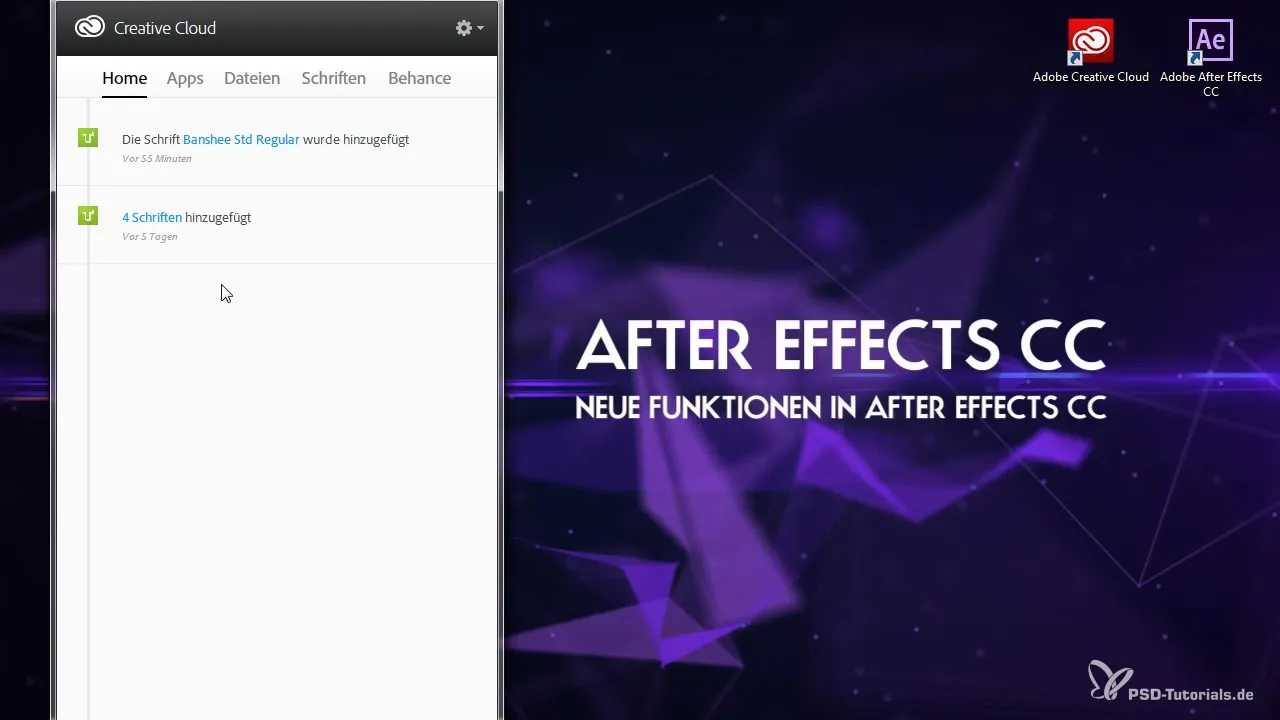
2. Stahování aplikací
V Creative Cloud můžete nainstalovat více programů. Pokud například máte předplatné pro Master Collection, máte k dispozici mnoho aplikací, které si můžete pohodlně stáhnout. V části „Aplikace“ uvidíte, zda je k dispozici aktualizace, a můžete ji přímo nainstalovat.
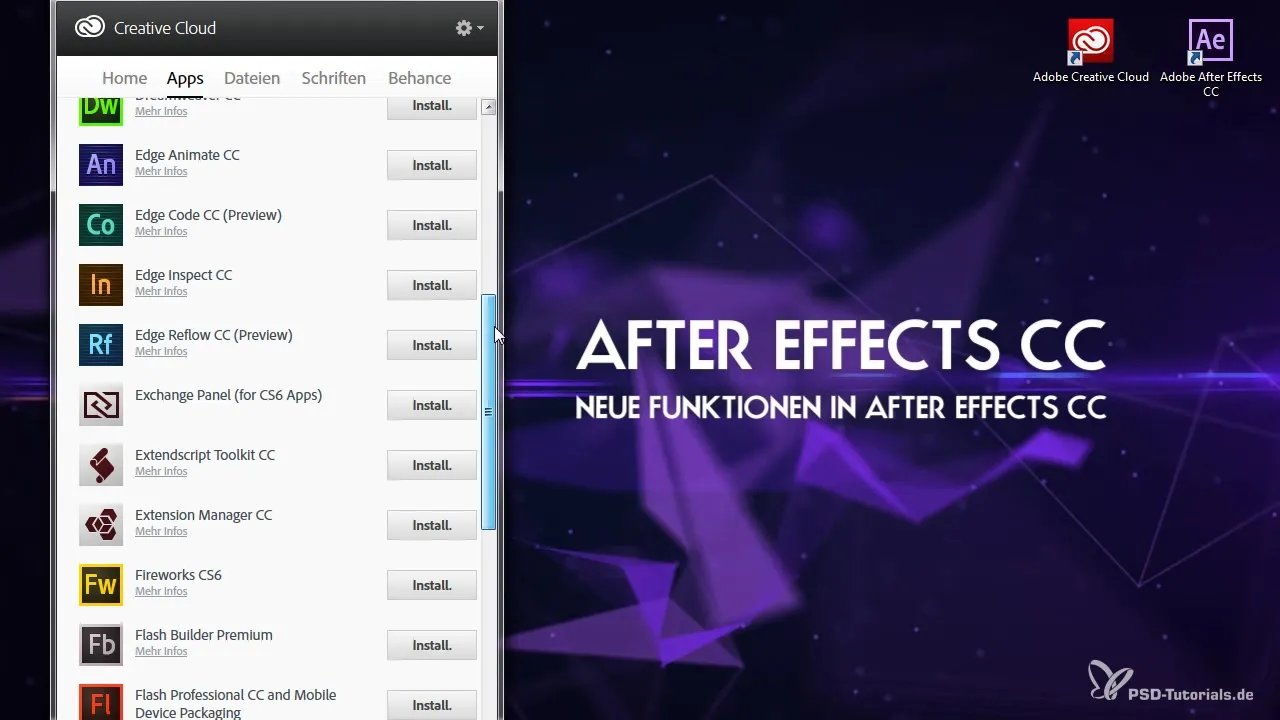
3. Využití cloudové synchronizace
Jednou z nejlepších funkcí Creative Cloud je možnost synchronizace vašich projektů. Pracujete-li na projektu na svém notebooku a chcete pokračovat na svém desktopu, jednoduše nahrajete soubor do cloudu a na jiném zařízení k němu přistoupíte.

4. Synchronizace písem od Adobe
Využijte širokou škálu písem, které vám Adobe poskytuje. Chcete-li stáhnout písmo, přejděte do oblasti písem a vyberte požadovaná písma. Klikněte na symbol plus, abyste synchronizovali písma pro svůj desktop.
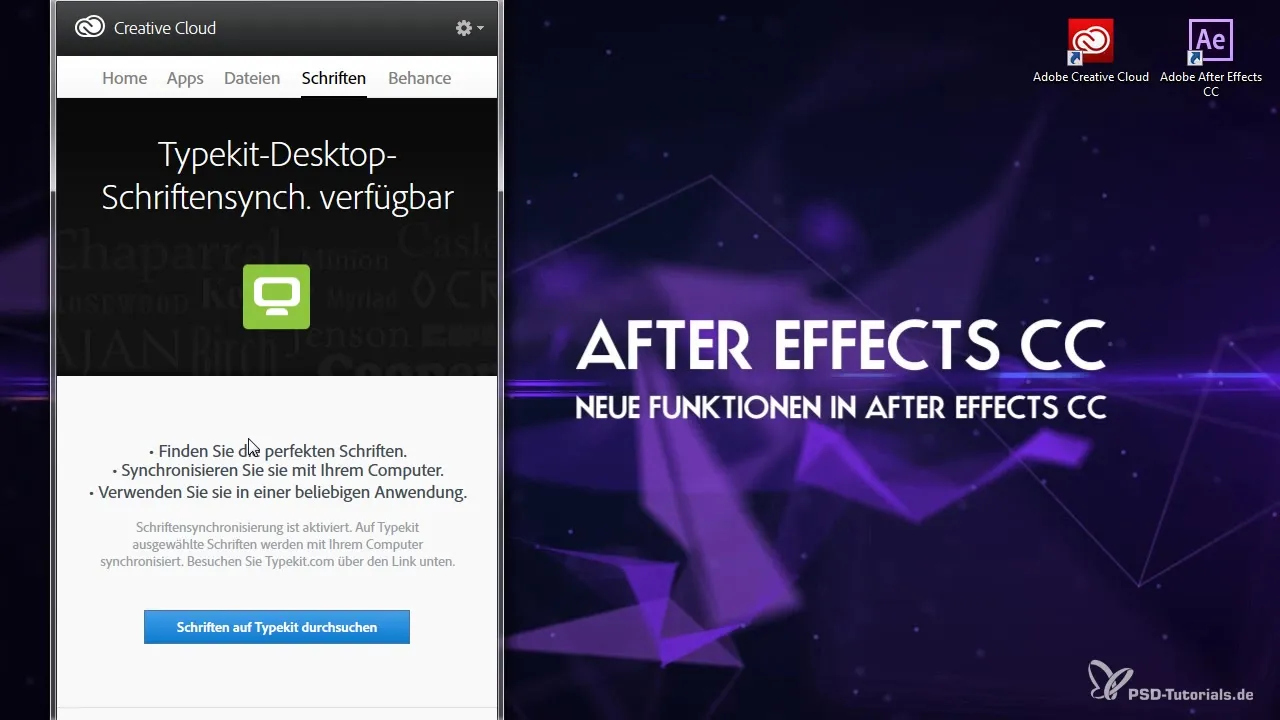
Jakmile synchronizujete písmo, je okamžitě dostupné v After Effects, aniž byste museli program restartovat.
5. Prezentace vašeho kreativního portfolia
S Adobe Behance můžete představit své projekty a práce široké veřejnosti. Nahrajte své projekty a získejte zpětnou vazbu od ostatních designérů. To je skvělý způsob, jak se inspirovat a zlepšit své práce.
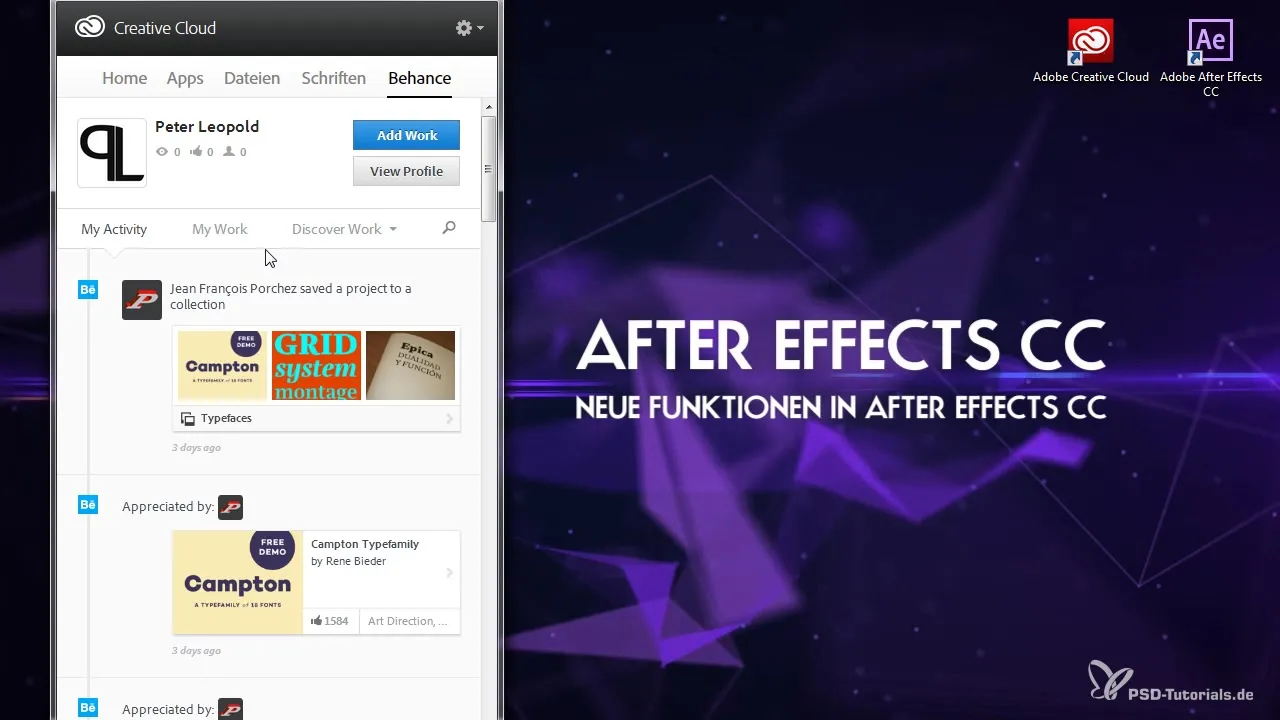
Můžete si vytvořit osobní profil, abyste představili své práce a zkušenosti a navázali nové kontakty v kreativní komunitě.
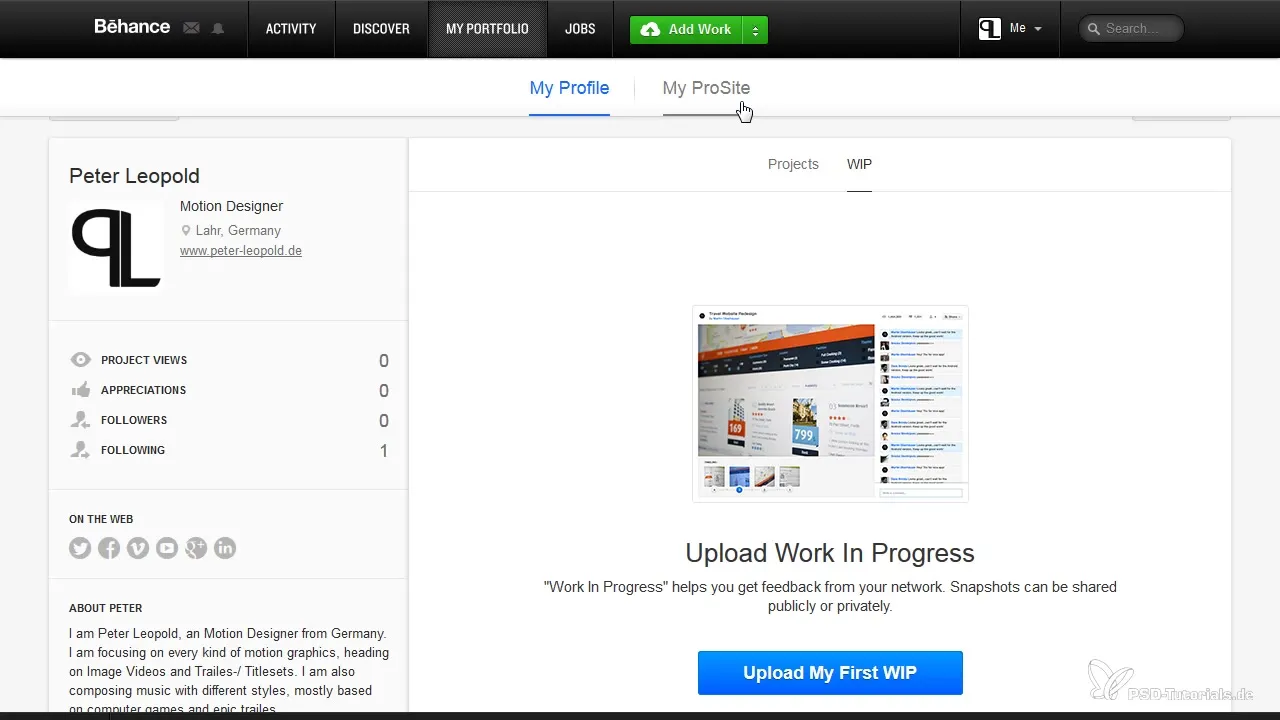
6. Změna jazykových nastavení
Další užitečnou funkcí je vícejazyčnost. Jazyk aplikací můžete snadno měnit. Přejděte do nastavení v Creative Cloud a vyberte požadovaný jazyk.
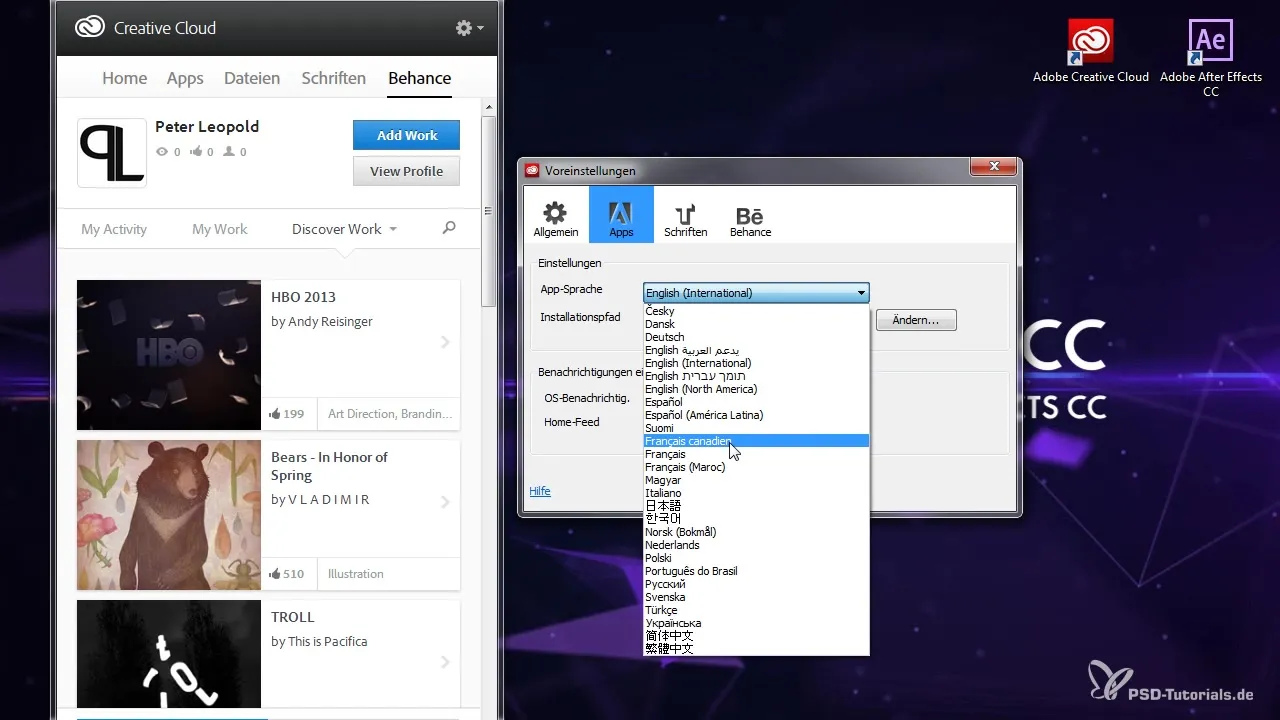
Pokud například chcete přepnout z angličtiny na němčinu, aplikace se jednoduše aktualizuje a nemusíte vše znovu instalovat.
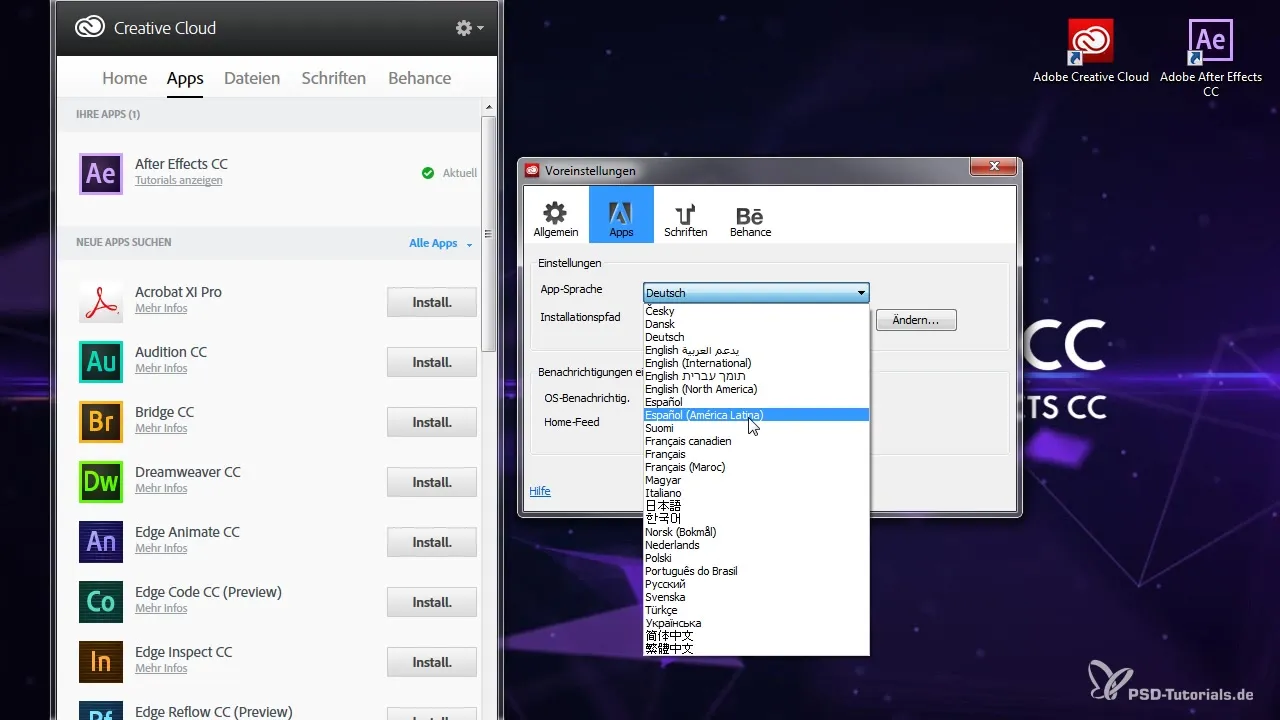
7. Odhlásit se a spravovat účet
Postarejte se o svůj účet a managejte jej flexibilně. Můžete se kdykoli odhlásit nebo aktivovat Creative Cloud na jiném počítači bez ztráty dat. To velmi usnadňuje používání, pokud pracujete na různých místech.

Nyní můžete spustit After Effects s novým jazykovým balíčkem a zorientovat se v uživatelském rozhraní.
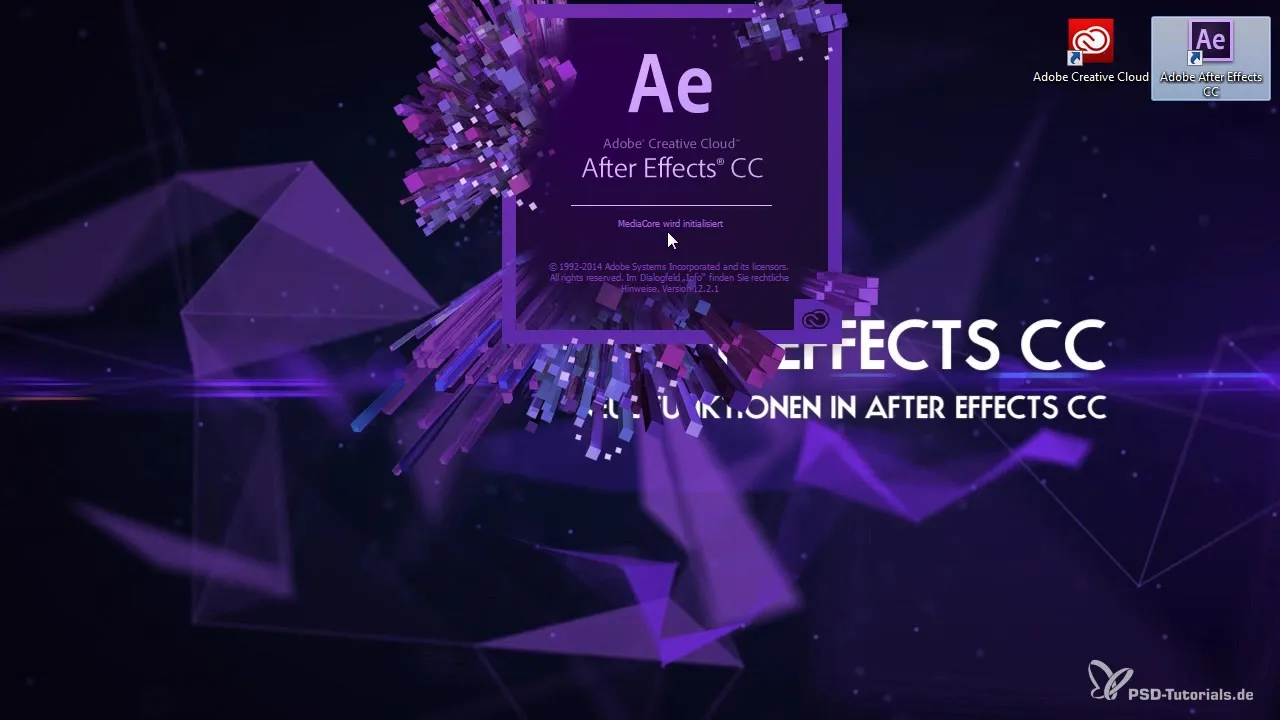
Shrnutí – Návod na používání Creative Cloud s After Effects CC
V této příručce jste se naučili, jak nainstalovat After Effects CC ve spojení s Creative Cloud, jak měnit jazyková nastavení, jak synchronizovat písma a jak prezentovat své kreativní projekty. Všechny tyto funkce vám umožňují pracovat efektivněji a kreativněji.
Často kladené otázky
Jak nainstaluji Creative Cloud?Stáhněte Creative Cloud z webových stránek Adobe a postupujte podle pokynů k instalaci.
Jak mohu změnit jazyk v After Effects?Přejděte do nastavení Creative Cloud a vyberte požadovaný jazyk.
Co je Adobe Behance?Adobe Behance je platforma pro prezentaci vašich kreativních prací a získání zpětné vazby od ostatních designérů.
Jak synchronizuji písma?Vyberte požadovaná písma v oblasti písem Creative Cloud a klikněte na symbol plus pro synchronizaci.
Mohu pokračovat ve své práci na různých zařízeních?Ano, pokud nahrajete své soubory do cloudu, můžete k nim přistupovat na jakémkoli zařízení.

